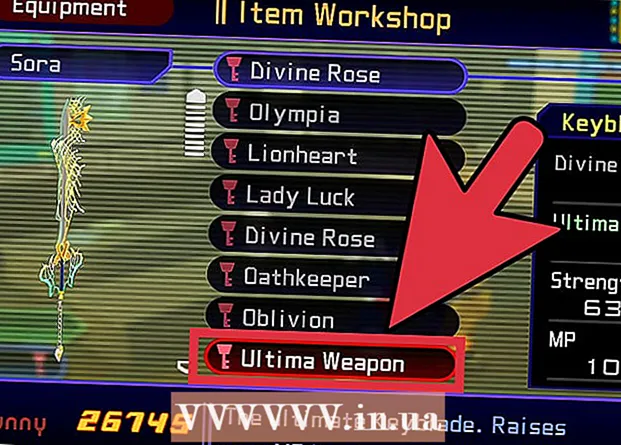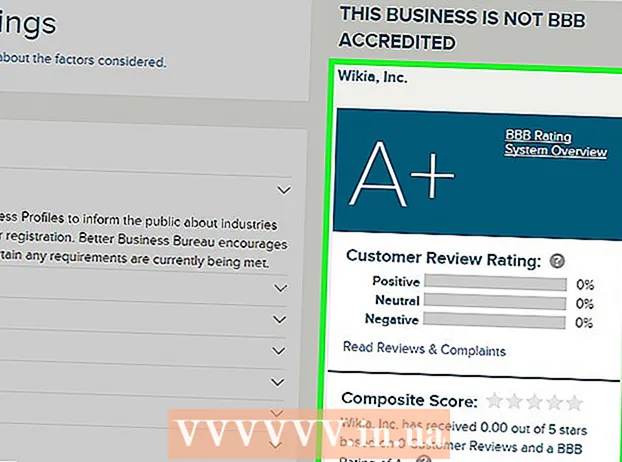लेखक:
Randy Alexander
निर्मितीची तारीख:
26 एप्रिल 2021
अद्यतन तारीख:
26 जून 2024

सामग्री
विकीहो आज आपल्याला आयफोनवरील मजकूर संभाषणे किंवा वैयक्तिक संदेश कसे हटवायचे हे शिकवते. आपण मजकूर संदेश आपल्या आयफोनच्या लॉक स्क्रीनवर दर्शविण्यापासून आणि सूचना केंद्रात येण्यापासून प्रतिबंधित करू शकता.
पायर्या
4 पैकी 1 पद्धत: मजकूर संभाषणे हटवा
आयफोनचे मेसेजेस अॅप उघडा. सामान्यत: मुख्यपृष्ठ स्क्रीनवर पांढर्या स्पीच बबल चिन्हासह अॅप हिरवा असतो.

बटण दाबा सुधारणे (संपादन) स्क्रीनच्या वरील डाव्या कोपर्यात.- संदेश संभाषण उघडल्यास मागील स्क्रीनच्या वरील डाव्या कोपर्यातील "परत" बटण दाबा
आपण हटवू इच्छित असलेले प्रत्येक संभाषण टॅप करा. प्रत्येक संभाषण आपण ते टॅप केल्यानंतर निवडले जाईल.
- निवड रद्द करण्यासाठी आपण पुन्हा निवडलेला संदेश टॅप करू शकता.

क्लिक करा हटवा (हटवा) स्क्रीनच्या उजव्या कोप .्यात. निवडलेली संभाषणे संदेश अनुप्रयोगातून हटविली जातात. जाहिरात
पद्धत 4 पैकी प्रत्येक मजकूर संदेश हटवा

आयफोन संदेश अॅप उघडा. सामान्यत: मुख्यपृष्ठ स्क्रीनवर पांढर्या स्पीच बबल चिन्हासह अॅप हिरवा असतो.
संपर्क नाव टॅप करा. आपले संभाषण आणि ती व्यक्ती दिसून येईल.
- संदेश संभाषण उघडल्यास मागील स्क्रीनच्या वरील डाव्या कोपर्यातील "परत" बटण दाबा
आपण हटवू इच्छित असलेला संदेश टॅप करा आणि धरून ठेवा. स्क्रीनच्या तळाशी एक ड्रॉप-डाउन मेनू दिसेल.
बटण दाबा अधिक (अधिक) स्क्रीनच्या तळाशी.
आपण हटवू इच्छित असलेला प्रत्येक संदेश टॅप करा. आपण क्लिक केल्यानंतर प्रत्येक संदेश निवडला जाईल.
- आपण दाबून धरून ठेवलेला पहिला संदेश स्वयंचलितपणे निवडला जाईल.
स्क्रीनच्या डावीकडे तळाशी असलेल्या कचरा कॅन आयकॉनवर क्लिक करा.
क्लिक करा संदेश हटवा चांगले संदेश हटवा. आपण कचर्याच्या डब्यात टॅप करताच स्क्रीनच्या तळाशी पर्याय पॉप अप होईल. एकदा पुष्टी झाल्यावर निवडलेले संदेश त्वरित संभाषणातून हटविले जातील.
- उदाहरणार्थ, आपण 15 संदेश निवडल्यास, बटण मजकूर म्हणेल 15 संदेश हटवा (15 संदेश हटवा).
- जर केवळ एक आयटम हटविला गेला तर बटण म्हणून दिसेल संदेश हटवा (संदेश हटवा).
4 पैकी 4 पद्धत: रिंगिंग मजकूर संदेश लपवा
आयफोनचे सेटिंग्ज अॅप उघडा. अॅप्स राखाडी रंगाचे असतात, सामान्यत: मुख्यपृष्ठ स्क्रीनवर असतात.
कृती वर क्लिक करा अधिसूचना (सूचना) सेटिंग्ज पृष्ठाच्या शीर्षस्थानी आहे.
खाली स्क्रोल करा आणि क्रियेवर टॅप करा संदेश सूचना पृष्ठाच्या प्रारंभिक "एम" सह अॅप्सच्या स्ट्रिंगमध्ये आहे.
आयटम स्लाइड करा सूचनांना परवानगी द्या (सूचनांना परवानगी द्या) "बंद" स्थितीत. हा पर्याय पृष्ठाच्या शीर्षस्थानी आहे. त्यानंतर स्लाइडर पांढरा होईल, याचा अर्थ असा की आयफोन यापुढे येणार्या संदेशांसाठी सूचना दर्शविणार नाहीत.
- जेव्हा हा पर्याय बंद असेल तेव्हा आपला फोन कंपित होणार नाही किंवा येणार्या संदेशांसाठी रिंग करणार नाही.
4 पैकी 4 पद्धत: अदृश्य शाईसह iMessage पाठवा
आयफोन संदेश अॅप उघडा. सामान्यत: मुख्यपृष्ठ स्क्रीनवर पांढर्या स्पीच बबल चिन्हासह अॅप हिरवा असतो.
संपर्क नाव टॅप करा. आपले संभाषण आणि ती व्यक्ती दिसून येईल.
- आपल्याला आवश्यक असलेले संभाषण आपल्याला न सापडल्यास स्क्रीनच्या शीर्षस्थानी स्वाइप करा आणि शोध बारमध्ये संपर्काचे नाव टाइप करा शोधा स्क्रीनच्या शीर्षस्थानी.
- नवीन संदेश तयार करण्यासाठी आपण वरच्या उजव्या कोप in्यात असलेल्या पेन्सिल बॉक्सवर क्लिक करू शकता.
- आपल्याकडे आधीपासून एखाद्याशी संभाषण असल्यास, "संदेश" पृष्ठ पाहण्यासाठी स्क्रीनच्या वरील डाव्या कोपर्यातील "परत" बटणावर क्लिक करा.
डेटा क्षेत्रावर क्लिक करा iMessage स्क्रीनच्या तळाशी. येथेच आपण आपला संदेश तयार कराल.
आपला संदेश लिहा.
"IMessage" डेटा क्षेत्र (किंवा "मजकूर संदेश") च्या उजव्या कोपर्यात बाण बटण क्लिक करा आणि धरून ठेवा.
पुढील बिंदूवर क्लिक करा अदृश्य शाई (शाई अदृश्यता) "अदृश्य शाई" वैशिष्ट्य iMessage मजकूर संदेशांना अस्पष्ट करेल.
पांढर्या एरो बटणावर क्लिक करा. अदृश्य शाईसह प्रतिमा संदेश पाठविले जातील, म्हणजे प्राप्तकर्त्यांना सामग्री पाहण्यासाठी संदेशाद्वारे टॅप किंवा स्वाइप करावे लागेल. जाहिरात
सल्ला
- जेव्हा आपण संभाषणावर डावीकडे स्वाइप करता तेव्हा पर्यायी हटवा दिसेल जेव्हा आपण केवळ एक संभाषण हटवू इच्छित असाल तर हे उपयुक्त ठरते.
चेतावणी
- संभाषणातून संदेश हटविणे केवळ ते आपल्या आयफोनवरून काढून टाकते. आपण हटवलेल्या टिप्पण्यांसह संभाषणातील अन्य व्यक्तीने अद्याप समान संभाषण केले आहे.